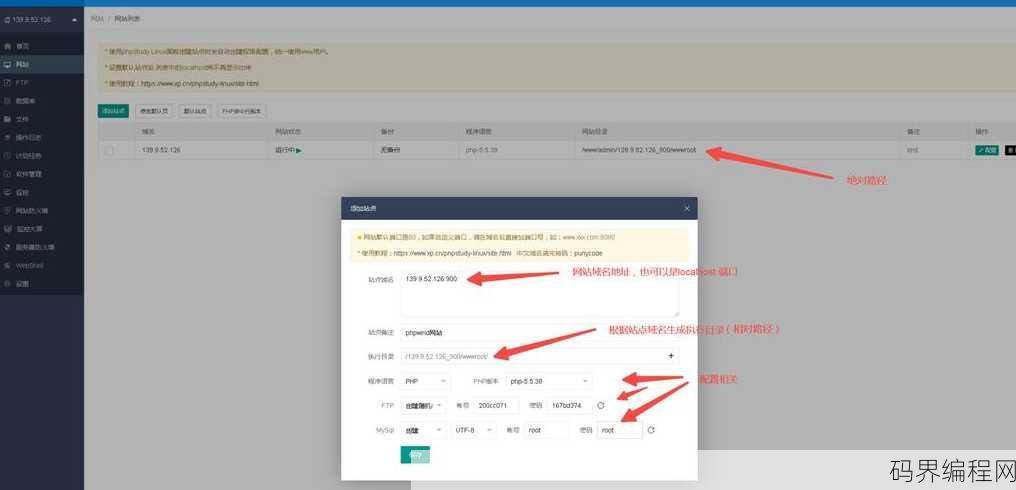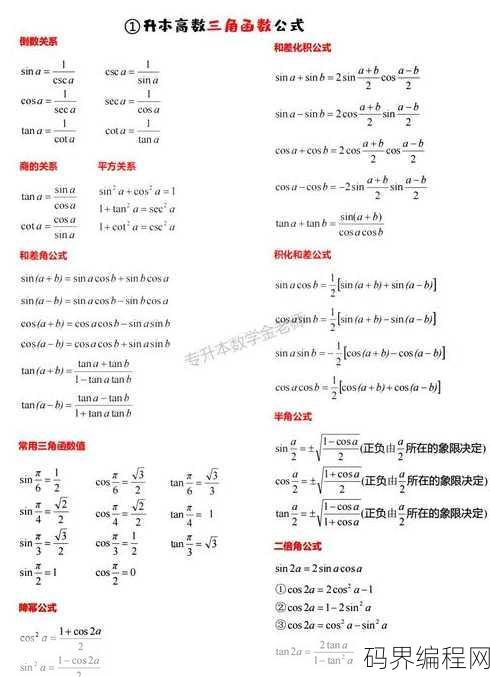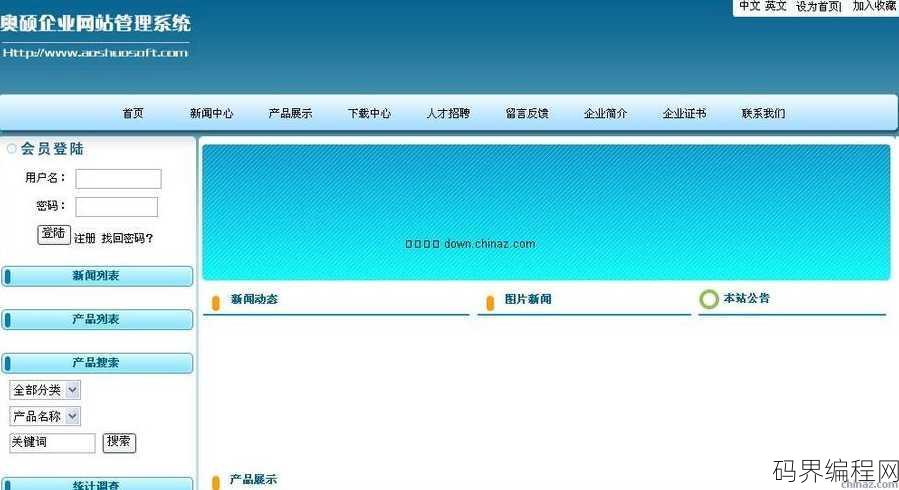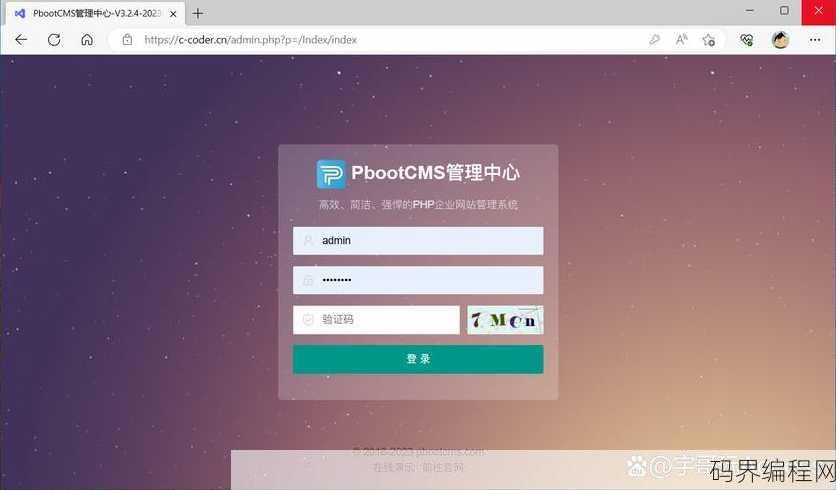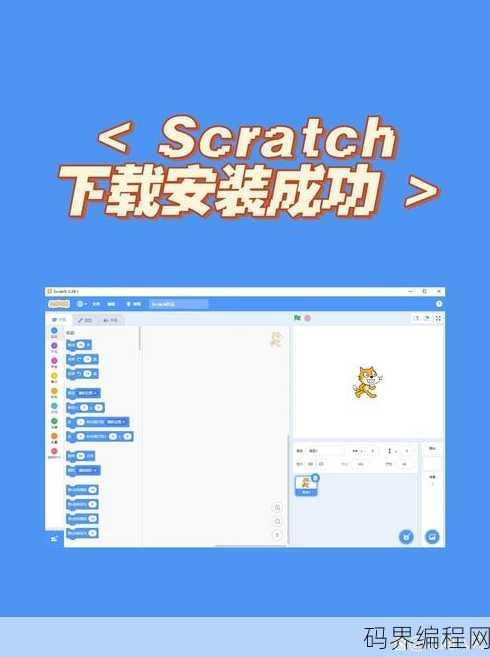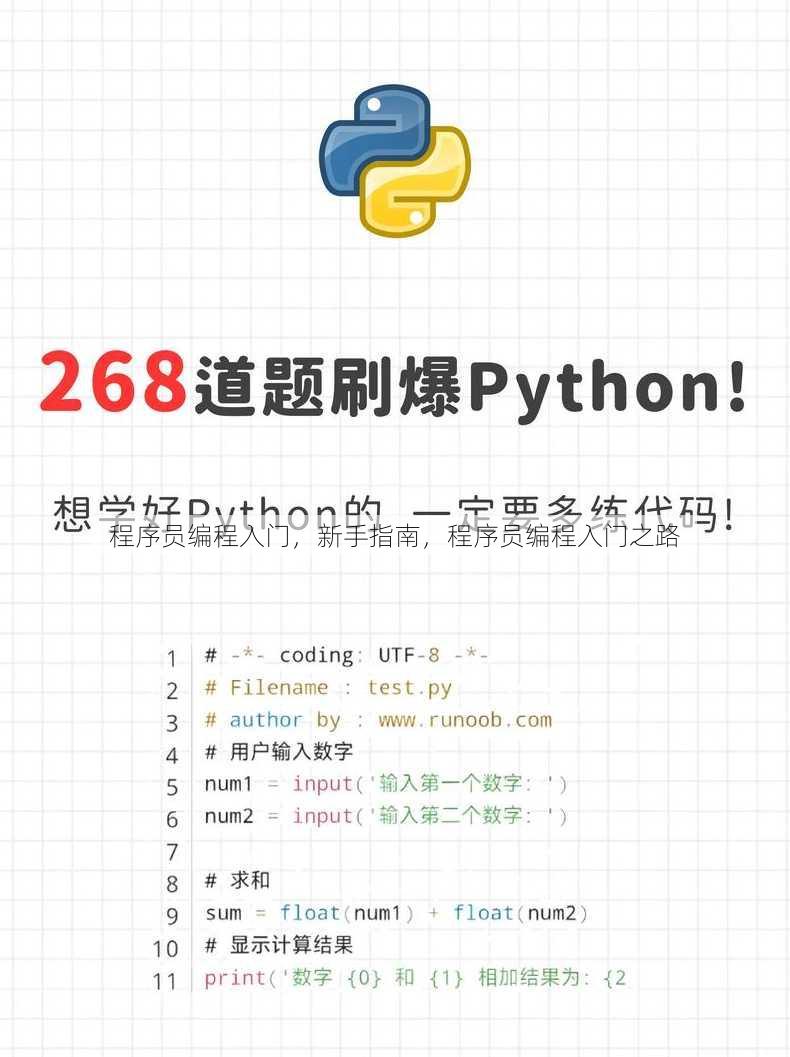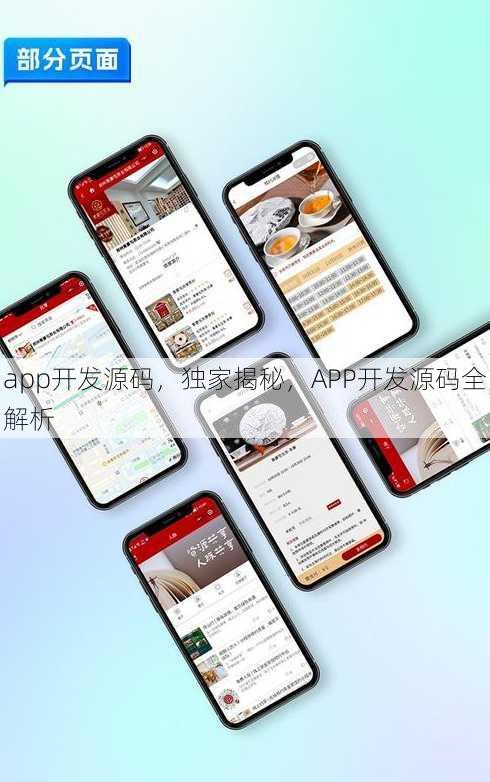docker快速入门,Docker快速上手指南
Docker快速入门指南:首先了解Docker的基本概念,它是一个开源的应用容器引擎,可打包、发布和运行应用,安装Docker后,学习如何创建和运行容器,通过镜像管理应用,掌握Dockerfile编写自定义镜像,理解容器网络和数据卷的使用,通过实践,快速掌握Docker的基本操作,为后续深入应用打下基础。
Docker快速入门:从零开始掌握容器化技术
用户解答: 嗨,我是一名软件开发新手,最近听说Docker这个工具在容器化部署中非常流行,我想学习一下,但是感觉有点无从下手,请问有没有什么快速入门的方法呢?
Docker基础概念
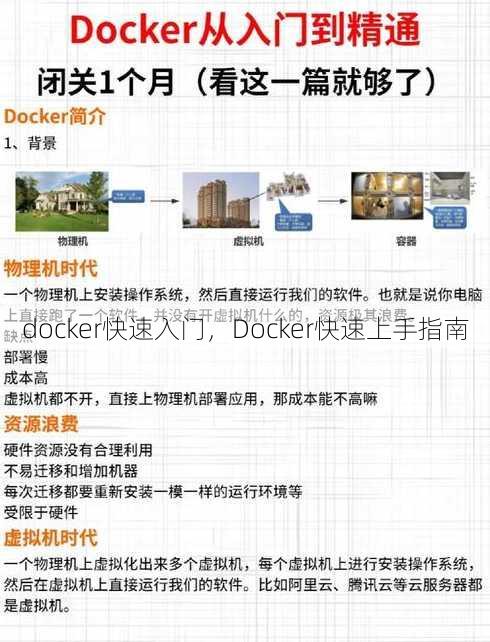
-
什么是Docker? Docker是一个开源的应用容器引擎,可以让开发者打包他们的应用以及应用的依赖包到一个可移植的容器中,然后发布到任何流行的Linux或Windows机器上,也可以实现虚拟化。
-
容器与虚拟机的区别
- 容器:轻量级,资源共享,启动速度快,性能开销小。
- 虚拟机:重量级,独立运行环境,性能消耗大。
-
Docker的组成部分
- Docker Engine:Docker的核心,负责容器创建、运行和管理。
- Dockerfile:用于构建Docker镜像的文本文件。
- Docker Compose:用于定义和运行多容器Docker应用的工具。
- Docker Hub:Docker镜像的仓库,可以共享和下载镜像。
安装Docker
-
选择合适的操作系统 Docker支持多种操作系统,包括Linux、Windows和macOS。

-
安装Docker Engine
- Linux:使用
sudo apt-get install docker-ce命令安装。 - Windows:从Docker官网下载并安装。
- macOS:使用Homebrew安装
brew cask install docker。
- Linux:使用
-
验证安装 打开终端或命令提示符,输入
docker --version,如果显示版本信息,则表示安装成功。
运行第一个Docker容器
-
获取镜像 使用
docker pull命令从Docker Hub获取镜像,获取一个基本的Python环境镜像:docker pull python:3.8
-
运行容器 使用
docker run命令运行容器,运行一个包含Python环境的容器:docker run -it python:3.8 /bin/bash
-
交互式操作 在容器中执行命令,例如运行一个Python脚本:
python hello.py
使用Dockerfile构建镜像
-
编写Dockerfile Dockerfile是构建Docker镜像的文本文件,包含一系列指令,描述了如何构建镜像。
-
指令示例
FROM:指定基础镜像。RUN:在镜像中执行命令。COPY:将文件从宿主机复制到镜像中。EXPOSE:公开容器内的端口。
-
构建镜像 使用
docker build命令构建镜像,构建一个基于Python 3.8的镜像:docker build -t my-python-app .
Docker Compose使用
-
定义服务 使用
docker-compose.yml文件定义服务,描述服务的容器、端口、环境变量等。 -
启动服务 使用
docker-compose up命令启动服务,启动一个包含两个服务的应用:docker-compose up
-
管理服务 使用
docker-compose命令管理服务,如启动、停止、重启等。
通过以上五个的讲解,相信你已经对Docker有了初步的了解,Docker的强大之处在于其简洁易用的特性,以及容器化技术带来的诸多优势,希望这篇快速入门文章能帮助你更好地掌握Docker。
其他相关扩展阅读资料参考文献:
安装与配置
- Linux系统安装
直接使用命令sudo apt-get install docker.io(Ubuntu/Debian)或sudo yum install docker(CentOS)完成安装,安装后需执行sudo systemctl start docker启动服务,并通过sudo systemctl enable docker设置开机自启。 - Windows/macOS安装
下载Docker Desktop安装包,安装后自动配置环境变量,无需额外操作,通过docker --version验证安装是否成功。 - 验证安装
运行docker run hello-world,若输出“Hello from Docker!”则表示安装配置完成,此命令会拉取测试镜像并启动容器,是快速验证的黄金标准。
容器基础操作
- 创建与启动容器
使用docker create生成容器实例,再通过docker start启动。docker create --name my_container nginx,随后docker start my_container。 - 停止与删除容器
停止容器用docker stop <容器名>,删除容器需先停止再执行docker rm <容器名>,若需强制删除运行中的容器,使用docker rm -f <容器名>。 - 查看容器状态
执行docker ps列出正在运行的容器,docker ps -a显示所有容器(包括已停止的),通过docker inspect <容器名>可查看容器详细配置信息。
镜像构建与管理
- 编写Dockerfile
以FROM指定基础镜像,COPY复制文件,CMD设置启动命令。FROM ubuntu:20.04 RUN apt update && apt install -y nginx CMD ["nginx", "-g", "daemon off;"]
- 构建镜像
在Dockerfile所在目录运行docker build -t my_image .,-t为镜像标签,构建过程中可通过--no-cache禁用缓存以确保镜像纯净。 - 镜像推送与拉取
登录Docker Hub后,执行docker push my_image将镜像上传至仓库,其他机器通过docker pull <镜像名>拉取镜像,需确保镜像名符合仓库规则(如用户名/镜像名:标签)。
网络与存储配置
- 容器网络模式
默认使用bridge模式,通过--network none可禁用网络,--network host直接使用宿主机网络,自定义网络需创建docker network create my_net,并指定给容器。 - 数据卷持久化
使用docker volume create data_vol创建数据卷,挂载至容器时通过-v data_vol:/app/data实现数据持久化,数据卷独立于容器生命周期,适合存储数据库文件等关键数据。 - 端口映射与访问
启动容器时用-p 80:80将宿主机80端口映射至容器80端口,通过docker port <容器名>查看映射关系,确保服务可通过http://localhost:80访问。
安全与性能优化
- 容器安全最佳实践
避免以root用户运行容器,使用--user nonroot指定非特权用户,限制容器权限时添加--read-only使文件系统只读,防止意外修改。 - 资源限制与隔离
通过--memory="512m"限制容器内存,--cpu-shares=500设置CPU权重,使用docker stats实时监控资源使用情况,避免资源过度占用。 - 性能调优技巧
启动容器时添加--restart always实现自动重启,确保服务高可用,优化镜像大小可通过docker image prune删除未使用的镜像层,或使用多阶段构建减少冗余文件。
进阶应用与场景
- 容器编排与集群
使用Docker Compose定义多容器服务,docker-compose up启动服务栈,对于大规模部署,结合Kubernetes实现容器编排,通过kubectl apply -f config.yaml部署应用。 - 镜像版本管理
为镜像添加标签(如my_image:1.0)区分版本,使用docker tag <旧镜像名> <新镜像名>重命名镜像,通过docker images查看所有镜像版本,避免版本混乱。 - 容器日志管理
使用docker logs <容器名>实时查看日志,添加--tail 100限制输出行数,将日志输出至文件需通过docker run --log-driver json-file --log-opt max-size=10m配置,便于后续分析。
常见问题与解决方案
- 权限错误处理
容器内文件权限异常时,使用docker exec -it <容器名> chown -R root:root /app重置权限,或在Dockerfile中通过USER root明确指定用户。 - 端口冲突解决
若宿主机端口被占用,修改docker run -p 8080:80使用其他端口,或通过docker network inspect检查网络配置排除冲突。 - 镜像拉取失败排查
检查网络连接是否正常,或使用docker pull --platform linux/amd64 <镜像名>指定平台架构,若镜像不存在,需先登录仓库再执行拉取操作。
总结与实践建议
Docker的核心价值在于简化应用部署与环境管理,通过容器化实现“一次构建,随处运行”,建议初学者从安装和基础操作入手,逐步掌握镜像构建、网络存储配置等技能。实践是学习Docker的关键,可尝试构建一个简单的Web应用镜像,并通过Docker Compose实现多容器协同,关注安全与性能优化,避免潜在风险。容器化技术正在重塑软件开发流程,掌握Docker将为后续学习Kubernetes、云原生等技术打下坚实基础。
“docker快速入门,Docker快速上手指南” 的相关文章
phpstudy集成环境,PHPStudy集成环境深度解析
PHPStudy集成环境是一款专为PHP开发者设计的集成开发环境(IDE),集成了Apache、PHP、MySQL等服务器软件,用户无需安装多个软件即可快速搭建PHP开发环境,它简化了配置过程,提供了可视化的操作界面,支持代码高亮、代码提示、数据库管理等功能,助力开发者提高开发效率。 大家好,我是...
sin tan cos sec的转换,三角函数sin, tan, cos, sec之间的转换关系
sin、tan、cos和sec是三角函数的基本形式,sin(正弦)表示对边与斜边的比值,tan(正切)表示对边与邻边的比值,cos(余弦)表示邻边与斜边的比值,sec(余割)是cos的倒数,表示斜边与邻边的比值,它们之间可以通过以下关系相互转换:sin = cos(π/2 - θ),tan = si...
网上免费编程课,免费编程课程,开启你的编程之旅
网上免费编程课程提供了一系列无需付费的编程教育资源,涵盖基础到高级的编程语言和技能,这些课程通常由个人、教育机构或开源社区提供,旨在帮助学习者通过在线平台自学编程,包括视频教程、文档和互动练习,这些资源对初学者和有志于提升编程技能的人来说是宝贵的学习工具。 “最近我在网上找到了一些免费的编程课程,...
asp下载系统,高效ASP下载系统解决方案
ASP下载系统是一种基于Active Server Pages技术的网络下载平台,它允许用户通过网页界面下载文件,系统具备文件存储、分类管理、权限控制等功能,支持多种文件格式和下载速度限制,用户只需输入文件名或通过搜索功能即可快速找到所需文件,并通过网页链接直接下载,ASP下载系统还具备日志记录、流...
网站cms下载,一键获取,热门CMS网站下载大全
涉及网站CMS(内容管理系统)的下载过程,摘要如下:,本文详细介绍了如何下载网站内容管理系统(CMS),用户需访问官方或信任的第三方网站,选择合适的CMS版本,根据系统要求进行软件安装,包括配置数据库和设置用户权限,通过上传模板和插件,完成CMS的个性化设置,以便开始管理和发布网站内容。网站CMS下...
免费编程软件scratch,探索免费编程乐趣,Scratch编程软件体验指南
Scratch是一款免费编程软件,专为儿童和初学者设计,它采用图形化编程语言,通过拖拽积木块的方式,让用户轻松地创作出动画、游戏和互动项目,该软件具有丰富的模块和功能,支持用户在线分享作品,是培养编程兴趣和逻辑思维能力的优秀工具。探索免费编程软件Scratch:开启编程之旅的得力助手 用户解答:...